Мазмұны
Күнделікті өмірде күнделікті кірістер мен шығыстарды есептеу қажет. Біз мұны Excel көмегімен оңай есептеп, қорытындылай аламыз. Бұл мақалада мен сізге күнделікті кіріс пен шығыс Excel парағын жасаудың барлық егжей-тегжейлі қадамдарын көрсетемін. Төмендегі мақаланы оқып шығыңыз және осыған байланысты біліміңізді арттырыңыз және өзіңіз үшін де жасаңыз.
Жұмыс кітабы үлгісін жүктеп алыңыз
Сіз біздің жұмыс кітабының үлгісін осы жерден тегін жүктей аласыз!
Күнделікті кірістер мен шығыстар парағы.xlsx
Excel бағдарламасында күнделікті кірістер мен шығыстар парағын жасау қадамдары
Excel бағдарламасында күнделікті кірістер мен шығыстар парағын жасау үшін, сізге негізінен төменде сипатталған 3 қадамды орындау қажет болады.
📌 1-қадам: Табысты жазу & Шығын деректері
Бастапқыда сіз жеке күндегі адамның кірісі мен шығысы туралы мәліметтерді жазуыңыз керек.
- Ол үшін <6 деп аталатын жаңа жұмыс парағын жасаңыз>Деректер жинағы және Күні , Кіріс, және Шығыс деп аталатын 3 баған жасаңыз.
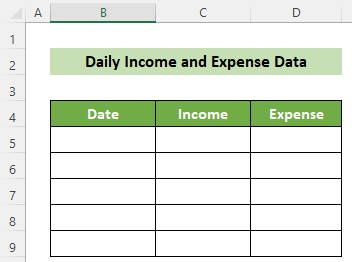
- Одан кейін нақты күннің күнін қойып, белгілі бір күннің барлық кірістері мен шығыстарын жазып алыңыз.
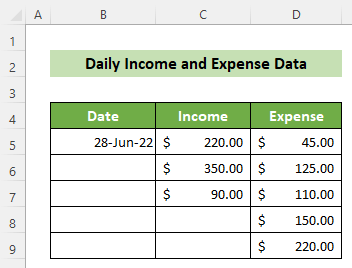
Толығырақ: Excel бағдарламасында күнделікті шығындар парағының пішімін қалай жасауға болады (оңай қадамдармен)
📌 2-қадам: Барлық санаттарды тізімдеу & Кірістің ішкі санаттары & Шығын
Енді кірістер мен шығыстарды санаттарға бөліп, ішкі санаттарға бөлу керек.
- Орындау үшінбұл, кіріс & AMP атты жаңа жұмыс парағын жасау; Шығындар санаттары. Сол жақта кірістің барлық санаттарын немесе көздерін көрсетіңіз.

- Содан кейін шығындарыңыздың барлық санаттары мен ішкі санаттарын тізімдеңіз парақтың оң жағында.
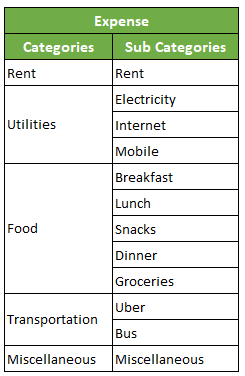
Нәтижесінде кірістер мен шығыстардың барлық санаттары мен ішкі санаттарын бір жұмыс парағында аласыз. Мысалы, нәтиже келесідей болуы керек.
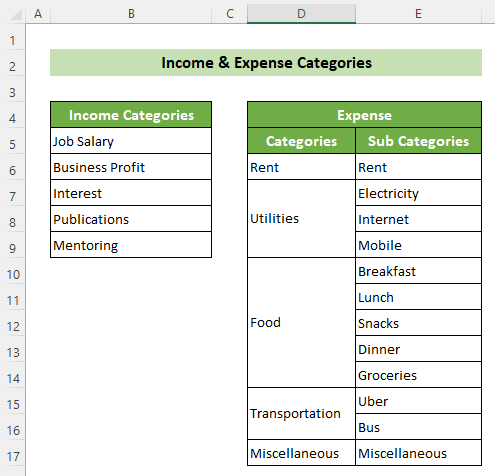
📌 3-қадам: Күнделікті кіріс пен шығысты қорытындылау
Енді қалған негізгі бөлік - ұйымдастыру және күнделікті кіріс пен шығыс Excel парағын қорытындылаңыз.
- Ол үшін алдымен деректер жинағының жұмыс парағынан күндерді, кірістерді және шығыстарды жазып алыңыз.
- Енді жақсырақ қорытындылау үшін сізге қажет. табысыңыздың санаттарын да жазу үшін. Сондықтан «Кірістер мен шығыстар» бағанының астына Санат және Кіші санат деп аталатын басқа бағандарды жасаңыз.
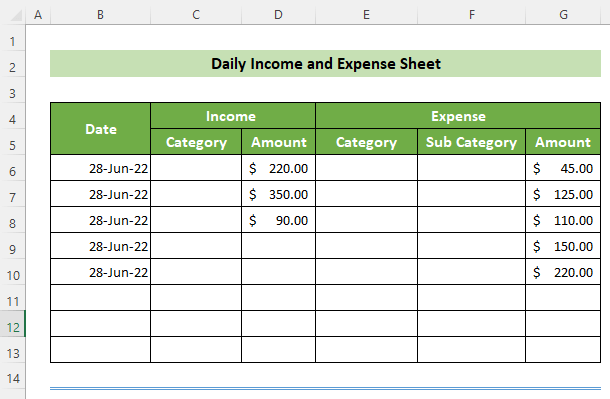
- Енді C6:C13 ұяшығын >> Деректер қойындысына >> Деректер құралдары тобына >> Деректер Тексеру құралы >> өтіңіз Деректерді тексеру... опциясы.
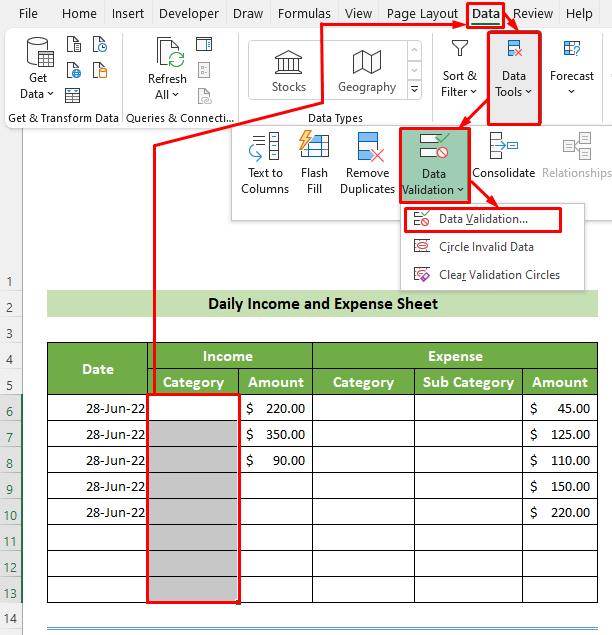
- Нәтижесінде Деректерді тексеру терезесі пайда болады. Енді Параметрлер қойындысында Рұқсат ету: ашылмалы тізімінен Тізім опциясын таңдаңыз. Одан кейін Көз: мәтін жолағында Кірістің B5:B9 ұяшықтарын қараңыз.& Шығын санаттары жұмыс парағы. Одан кейін OK түймесін басыңыз.
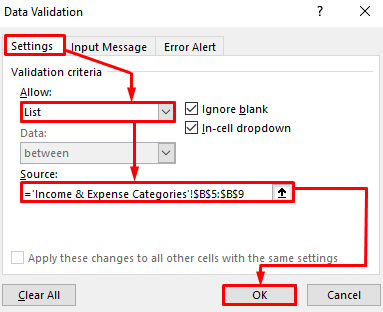
- Сондықтан, C6 мекенжайында ашылмалы тізім бар екенін көресіз. :C13 ұяшықтар, онда кіріс санаттары тізімделеді. Сіз өзіңіздің кіріс санатыңызды әр уақытта жеке жазбай, бір рет басу арқылы таңдай аласыз.
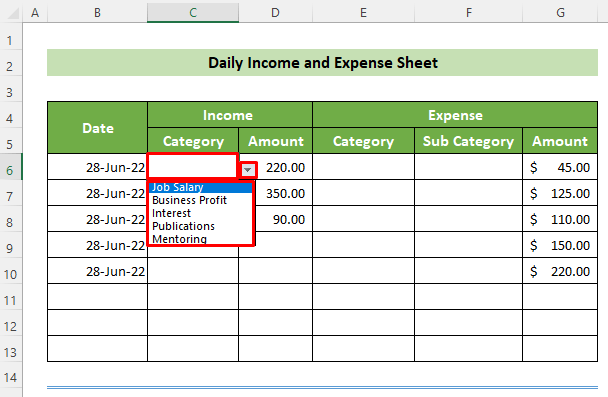
- Енді кіріс санаттарын дұрыс толтырғаннан кейін, келесі нәрсе - шығыстар санатына ұқсас ашылмалы тізім жасау. Ол үшін E6:E13 ұяшығын таңдап, Деректер қойындысына өтіңіз. Одан кейін Деректер құралдары тобына >> Деректерді тексеру құралы >> Деректерді тексеру... опциясына өтіңіз.
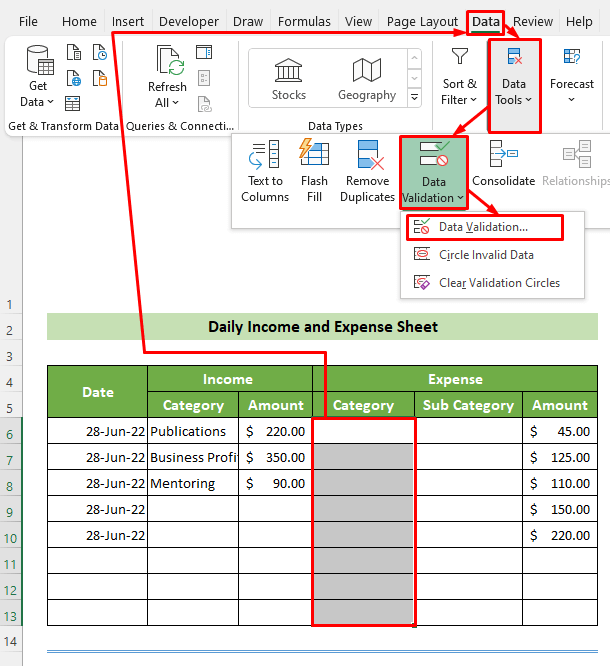
- Осы уақытта Деректерді тексеру терезесі пайда болады. Енді осы терезеден Параметрлер қойындысына өтіңіз. Одан кейін Рұқсат ету: опцияларынан Тізім опциясын таңдаңыз. Одан кейін Көз: мәтін жолағында Кіріс & Шығын санаттары жұмыс парағы. Соңында, OK түймесін басыңыз.
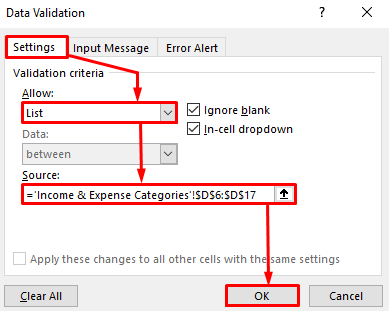
- Нәтижесінде сіз шығындарыңыздың барлық санаттарын көресіз. E6:E13 ұяшықтарындағы ашылмалы тізім. Шығындар санатын осы жерден оңай таңдауға болады.
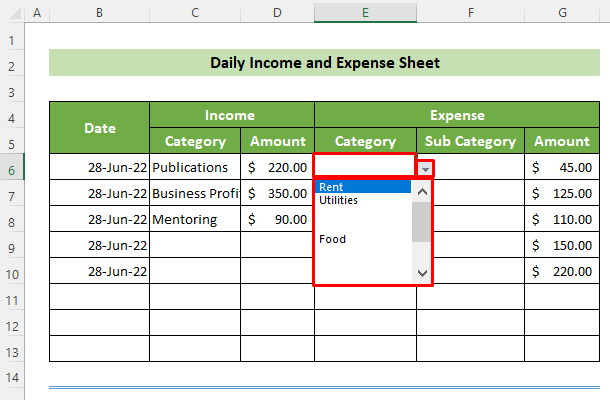
- Енді ішкі санаттардың ашылмалы тізімін жасау үшін F6:F13 ұяшықтарын таңдаңыз. . Одан кейін келесіге өтіңіз Деректер қойындысы >> Деректер құралдары тобы >> Деректерді тексеру құралы >> Деректерді тексеру… опциясы.
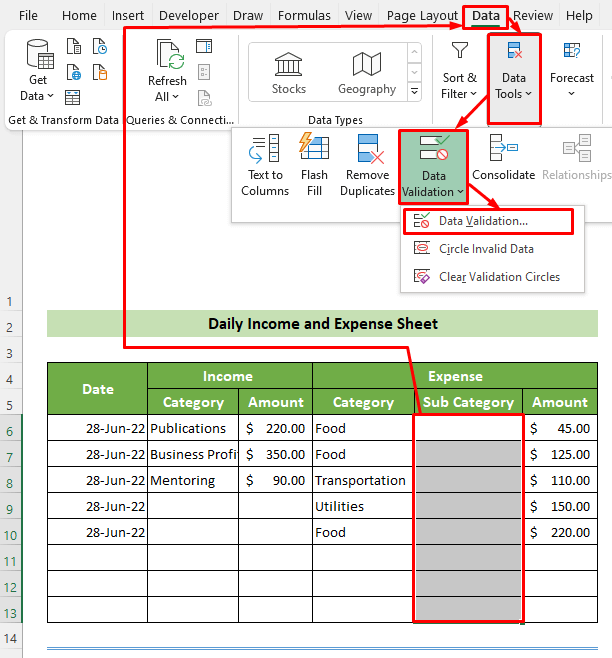
- Сонымен Деректерді тексеру терезесі ашылады. Енді Параметрлер қойындысын басыңыз. Одан кейін Рұқсат ету: ашылмалы тізім опцияларынан Тізім опциясын таңдаңыз. Келесі Кіріс & Шығын санаттары жұмыс парағы Көз: мәтін жолағында. Соңғысы, бірақ кем дегенде, OK түймесін басыңыз.
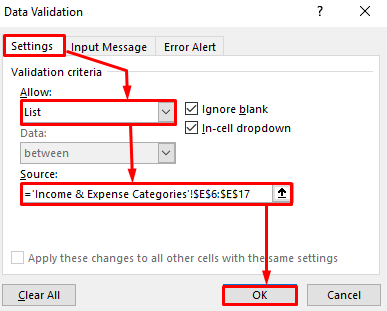
- Осы уақытта сіз барлық ішкі санаттардың жасалғанын көре аласыз. F6:F13 ұяшықтарының әрбір ұяшығындағы ашылмалы тізім ретінде. Сіз бұл тізімнен шығындардың ішкі санаттарын әр жолы жазбай толтыра аласыз.
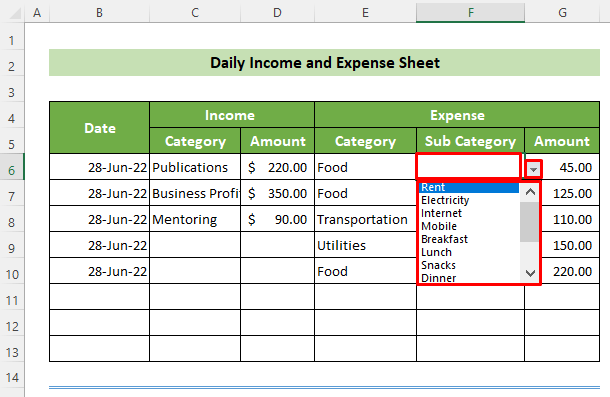
- Енді санаттар мен ішкі санаттарды толтырғаннан кейін сіз өз шығындарыңызды есептеуіңіз керек. жалпы кірістер мен шығыстар. Ол үшін D14 ұяшығын басып, барлық жазылған кірістерді қосу үшін SUM функциясын қамтитын келесі формуланы жазыңыз.
=SUM(D6:D13) 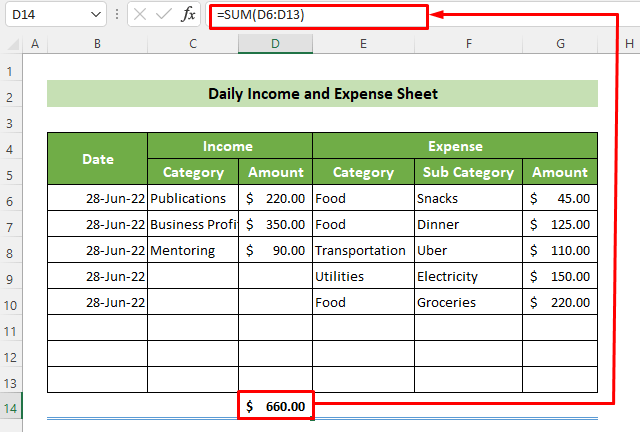
- Кейіннен G14 ұяшығын басып, бүгінгі күннің барлық шығындарын есептеу үшін келесі формуланы енгізіңіз.
=SUM(G6:G13) 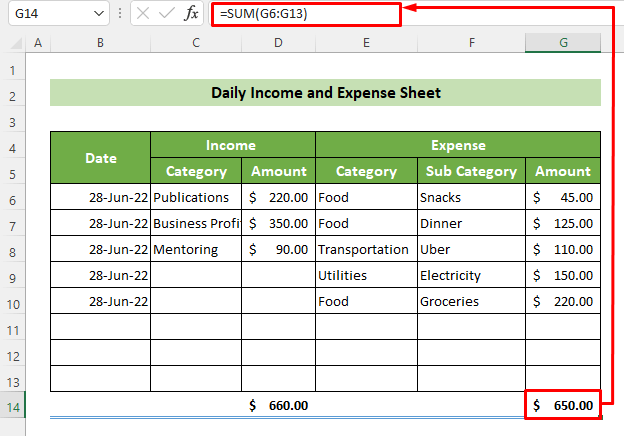
Осылайша, Excel бағдарламасында күнделікті кірістер мен шығыстар парағын сәтті жасадыңыз. Мұнда жаңа жазбалар болған жағдайда G10 ұяшығынан кейінгі кейбір қосымша ұяшықтар бар. Көрсетілген қадамдардан кейін сіз жасай аласызкүнделікті кірістер мен шығыстар бойынша осындай парақтар. Мысалы, жалпы күнделікті кірістер мен шығыстар парағы келесідей болуы керек.
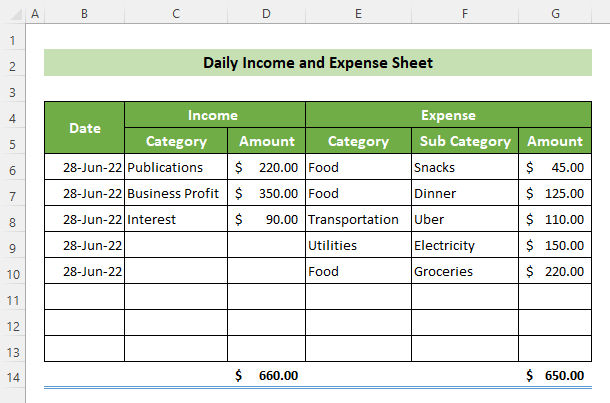
Ескертпе
Ұяшықтарыңызда дұрыс сандар пішімдеуін сақтау ұсынылады. мағыналарына сәйкес. Мысалы, Күн бағаны үшін Күн пішімін пайдаланыңыз. Әйтпесе, кейбір қателер болуы мүмкін.
Қорытынды
Қорытындылай келе, осы мақалада мен Excel бағдарламасының күнделікті кіріс-шығыс парағын жасаудың егжей-тегжейлі қадамдарын көрсеттім. Толық мақаланы мұқият оқып шығуды және берілген тегін жұмыс дәптерімен жаттығуды ұсынамын. Сіз бұл мақаланы пайдалы және ақпараттандырады деп үміттенемін. Қосымша сұрақтарыңыз немесе ұсыныстарыңыз болса, осында пікір қалдырыңыз.
Және осы сияқты көптеген мақалалар үшін ExcelWIKI сайтына кіріңіз. Рахмет!

